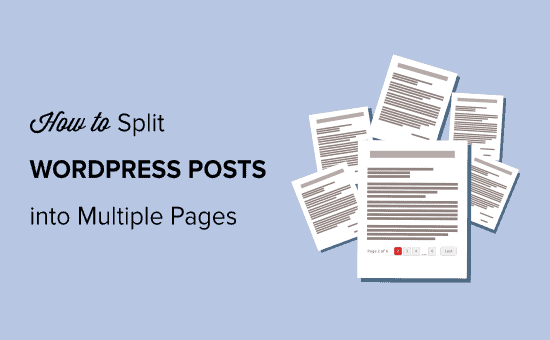Stai cercando un modo per dividere lunghi post di WordPress in pagine diverse?
La suddivisione di contenuti lunghi in più pagine rende più facile per i tuoi visitatori leggere articoli e navigare in diverse sezioni.
In questo articolo, ti mostreremo come dividere i post di WordPress in più pagine, passo dopo passo.
Perché dividere i post di WordPress in più pagine?
Se hai post di blog o guide che sono lunghi, l'impostazione dell'impaginazione dei post può migliorare la leggibilità dei tuoi contenuti.
Aiuta a suddividere l'articolo in diverse sezioni e dividerle in più pagine. In questo modo, i visitatori possono facilmente digerire i tuoi contenuti e leggere qualsiasi sezione a cui sono interessati.
Un altro vantaggio della suddivisione dei post di WordPress è che può aiutare ad aumentare le visualizzazioni di pagina e aumentare le entrate pubblicitarie.
Detto questo, diamo un'occhiata a come dividere i post di WordPress in più pagine. Tratteremo come suddividere i tuoi post WordPress in più pagine senza un plug-in e utilizzando un file Plugin di WordPress.
- Metodo 1. Dividi i post di WordPress in più pagine senza un plug-in
- Metodo 2. Dividi il post di WordPress in più pagine utilizzando un plugin
Metodo 1. Dividi i post di WordPress senza plug-in
Il modo più semplice per impostare l'impaginazione dei post è utilizzare il blocco “Interruzione di pagina” nel tuo file Editor di contenuti di WordPress. Non hai bisogno di un plugin per WordPress per suddividere i tuoi articoli in più pagine.
Innanzitutto, modifica o aggiungi un nuovo post sul tuo Sito Web WordPress. Successivamente, fai clic sul pulsante più (+) nel punto in cui desideri dividere i tuoi contenuti e aggiungi un blocco “Interruzione di pagina”.

Ora dovresti vedere una linea di interruzione di pagina nel tuo contenuto per indicare dove apparirà l'impaginazione.

Se stai usando il file editor classico, quindi usa il file tag per dividere i tuoi contenuti.
Modifica qualsiasi post del blog e vai alla visualizzazione “Testo” per inserire il tag in cui desideri dividere il contenuto.

Puoi anche usare il file Alt + Maiusc + P tasti sulla tastiera per inserire interruzioni di pagina. Per farlo, vai alla visualizzazione “Visuale” e premi il pulsante tasti di scelta rapida da tastiera dove vorresti aggiungere un'interruzione di pagina.
Successivamente, puoi visualizzare in anteprima e pubblicare il post del blog. Ora vedrai l'impaginazione del post nella parte inferiore del contenuto.

Metodo 2. Dividi il post di WordPress in più pagine utilizzando un plugin
Un altro modo per suddividere contenuti lunghi in varie pagine è utilizzare un plug-in di WordPress. Il vantaggio di questo metodo è che impaginerà automaticamente i post quando soddisfano determinati criteri.
Per questo metodo, useremo il free Impagina automaticamente i post plugin, poiché è facile da usare e funziona con qualsiasi tema WordPress.
Innanzitutto, installa e attiva il plug-in Impagina automaticamente i post sul tuo sito Web WordPress. Per maggiori dettagli, segui il nostro tutorial su come installare un plugin per WordPress.
Una volta che il plugin è attivo sul tuo sito, vai a Impostazioni »Lettura e scorri verso il basso fino alla sezione “Impagina automaticamente i post”.
Puoi selezionare i tipi di post da suddividere in pagine diverse. Successivamente, scegli se dividere i post per il numero totale di pagine o per le parole approssimative per pagina.

Quindi, fare clic sul pulsante “Salva modifica” per memorizzare le impostazioni.
Il plug-in dividerà automaticamente i tuoi contenuti in base alle tue impostazioni. Tuttavia, puoi anche aggiungere manualmente interruzioni di pagina ai tuoi contenuti durante l'utilizzo del plug-in.
Speriamo che questo articolo ti abbia aiutato a imparare come dividere i post di WordPress in più pagine. Potresti anche consultare la nostra guida su i migliori costruttori di pagine WordPress per creare layout personalizzati e il nostro tutorial su come aggiungere notifiche push web in WordPress per aumentare il traffico del tuo sito web.
Se ti è piaciuto questo articolo, iscriviti al nostro Canale Youtube per i tutorial video di WordPress. Puoi trovarci anche su Twitter e Facebook.
Il post Come dividere i post di WordPress in più pagine (impaginazione dei post) è apparso per primo WPBeginner.
Web Designer Freelancer Realizzazione Siti Web Serra Simone
Realizzo siti web, portali ed e-commerce con focus specifici sull’usabilità, l’impatto grafico, una facile gestione e soprattutto in grado di produrre conversioni visitatore-cliente. Elaboro siti internet, seguendo gli standard Web garantendo la massima compatibilità con tutti i devices. Sviluppo e-commerce personalizzati, multilingua, geolocalizzati per potervi mettere nelle migliori condizioni di vendita. Posiziono il tuo sito su Google per dare maggiore visibilità alla tua attività sui motori di ricerca con SEO di base o avanzato.